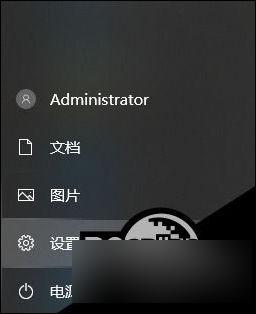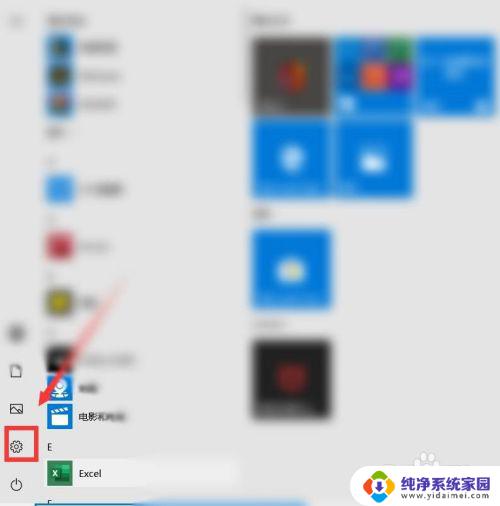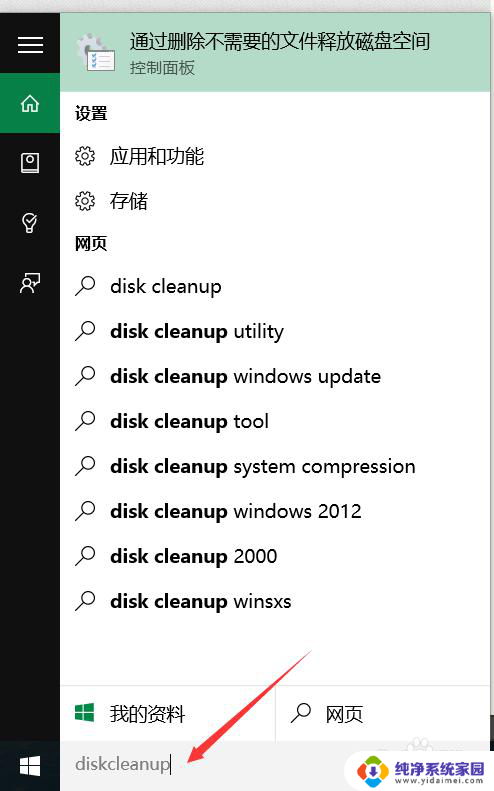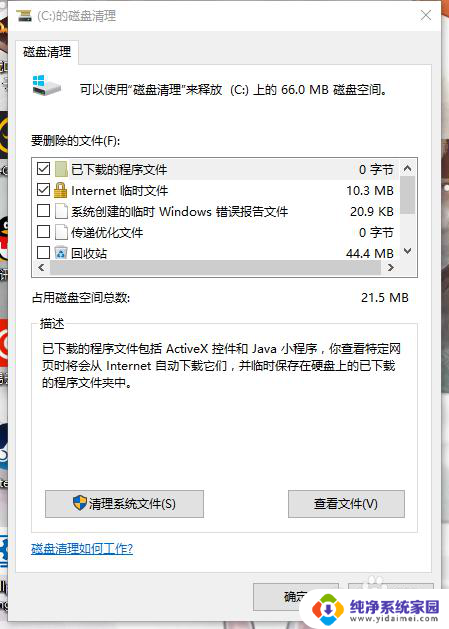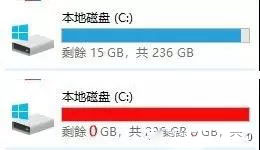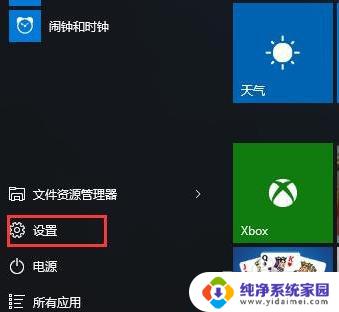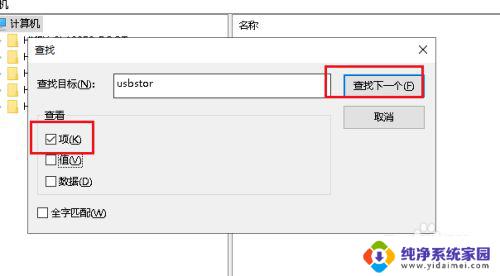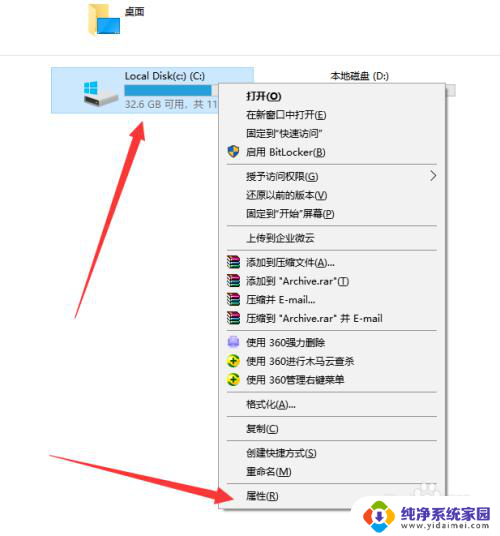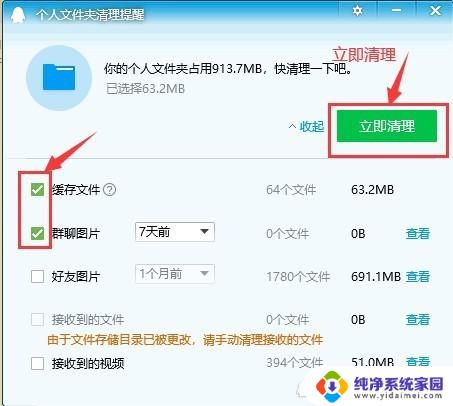深度清理win10系统c盘 如何在win10系统下不影响系统彻底清理c盘
在使用Win10系统的过程中,随着时间的推移,C盘中可能会积累大量无用文件和垃圾数据,导致系统运行变慢甚至出现卡顿现象,深度清理C盘是非常必要的。但是在清理C盘时,我们需要注意不影响系统正常运行,并确保彻底清理所有垃圾文件和无用数据。下面将介绍如何在Win10系统下进行深度清理C盘,让您的电脑焕然一新。
方法一、清理无用文件
1. 点击【开始】菜单的【设置】功能;
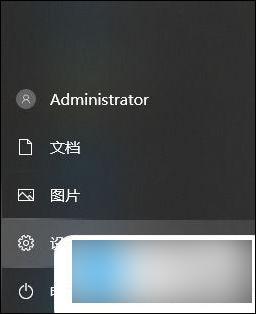
2. 在设置功能页面输入【存储】,选择【打开存储感知】;
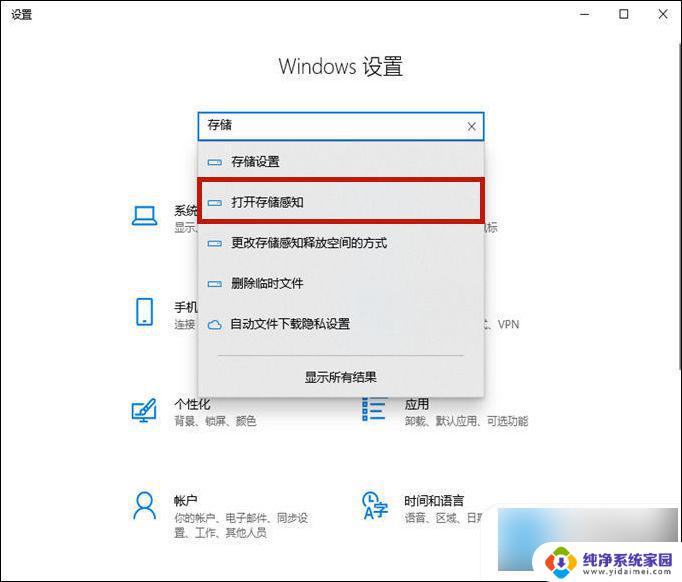
3. 将存储开关打开,然后点击进入【配置存储感知或立即运行】;
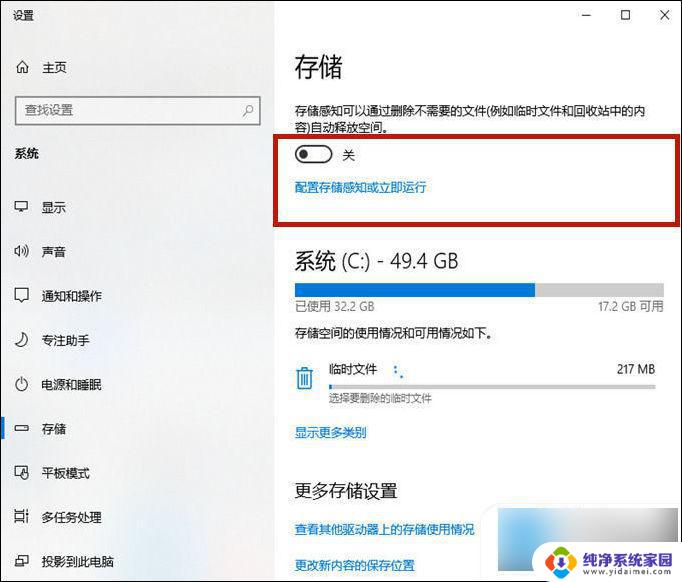
4. 点击【立即清理】,系统就会自动清理电脑c盘中无用的文件了。

方法二、清理老系统包
1. 鼠标右键点击【c盘】,选择【属性】;
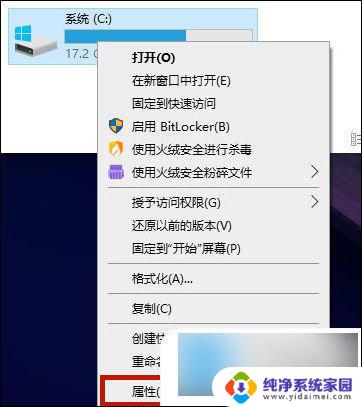
2. 在c盘的属性当中点击【磁盘清理】;
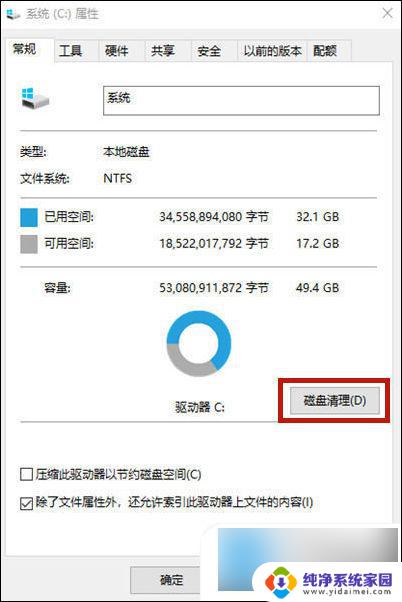
3. 进入磁盘清理页面以后选择【清理系统文件】,会跳转到新页面;
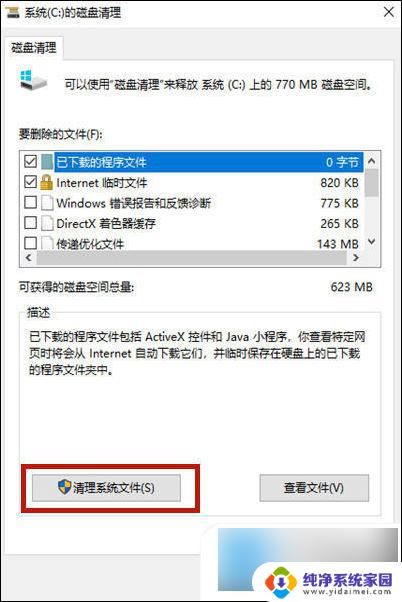
4. 在新页面当中勾选【windows更新清理】或【以前的windows安装】,之后点击【确定】就可以了。
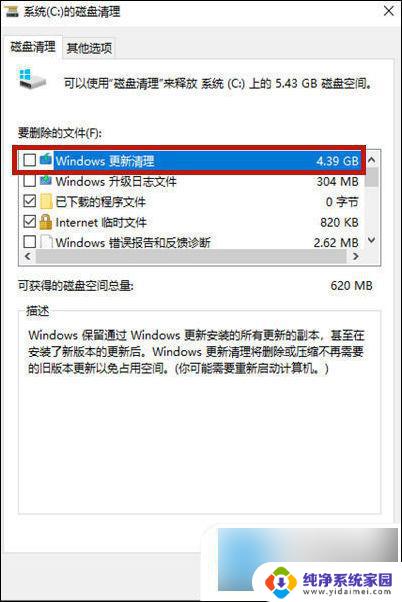
方法三、清除休眠文件
1. 使用【win+r】打开电脑的运行功能,输入【cmd】,并点击【确定】;
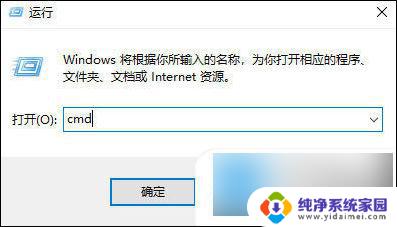
2. 在cmd命令窗口内输入【powercfg hibernate size 40】就可以清除系统的休眠文件了。如果系统提示拒绝访问,那么可以查看这篇攻略: win10cmd指令提示拒绝访问的解决方法 。
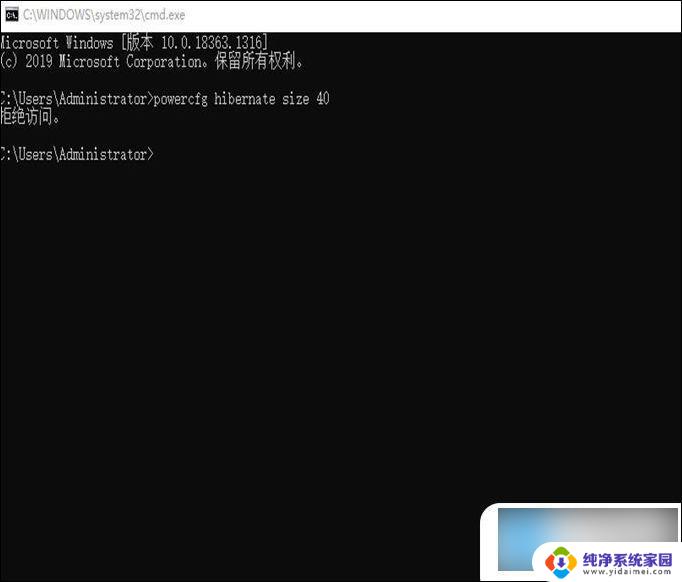
相关教程: win7系统c盘清理
以上是深度清理Windows 10系统C盘的全部内容,如果需要的话,您可以根据我的步骤进行操作,希望对大家有所帮助。